ویندوز 11 چند جنبه از ویندوز 10 را متحول می کند، بنابراین حتماً تفاوت ها را بخوانید تا به روز رسانی شما را غافلگیر نکند.
ویندوز 11 جدیدترین نسخه ویندوز مایکروسافت است و وعده ها و تغییرات زیادی از سوی مایکروسافت به همراه دارد. از ظاهری جدید و مدرن گرفته تا ویژگیهای کاملاً جدید، ویندوز 11 کمی متفاوت از ویندوز 10 است.
در حالی که بیشتر این تفاوت ها جنبه زیبایی دارند، تغییرات قابل توجهی وجود دارد که مایکروسافت در سیستم عامل جدید خود اعمال کرده است.
بیایید نگاهی به بزرگترین تفاوت بین ویندوز 10 و ویندوز 11 بیندازیم.
نوار وظیفه جدید و مرکزی
ویندوز 11 را بوت کنید و اولین چیزی که متوجه می شوید نوار وظیفه در مرکز است. در مقایسه با نوار وظیفه سمت چپ ویندوز 10، نوار وظیفه در ویندوز 11 بیشتر شبیه چیزی از macOS است تا پلتفرم مایکروسافت، زیرا هر نسخه ویندوز دارای یک نوار وظیفه است که در سمت چپ قرار دارد.
جدا از تغییرات موقعیتی، نوار وظیفه ویندوز 11 چند ویژگی اصلی را از دست داده و به دست آورده است. به عنوان مثال، شما نمی توانید آن را بلندتر کنید. همچنین، برخلاف ویندوز 10، نمیتوانید نوار وظیفه را در اطراف صفحه حرکت دهید.
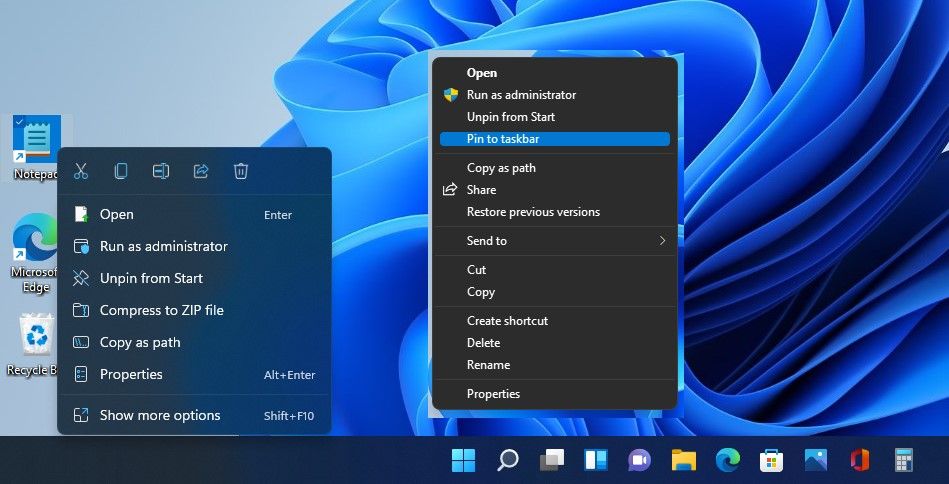
علاوه بر این، شما همچنین توانایی کوچکتر کردن آیکونهای نوار وظیفه را در ویندوز 11 از دست میدهید، کاری که میتوانید در ویندوز 10 انجام دهید.
با این اوصاف، مایکروسافت تلاش کرده است تا نوار وظیفه را بهبود بخشد. انیمیشن های جدیدی برای راه اندازی، کوچک سازی و به حداکثر رساندن برنامه ها وجود دارد. همچنین آیکون های جدیدی برای جستجو، منوی شروع، ابزارک ها و چت وجود دارد.
در مجموع، نوار وظیفه ویندوز 11 نسبت به ویندوز 10 تغییرات قابل توجهی داشته است.
مطالب مرتبط: نحوه شخصی سازی نوار وظیفه ویندوز 11
منوی جدید شروع ویندوز 11
شاید بحث برانگیزترین تغییر در ویندوز 11، منوی استارت از ویندوز 10 باشد و مایکروسافت آن را با یک نسخه مرکزی و بدون کاشی های زنده جایگزین کرده است.
کاشی های زنده بخش بزرگی از منوی استارت ویندوز 10 هستند. هنگامی که مایکروسافت آنها را از ویندوز 11 حذف کرد، این شرکت پاسخی پر سر و صدا از هر دو طرف کمپ دریافت کرد. افرادی که عاشق توانایی Live Tiles برای ارائه اطلاعات در یک نگاه بودند، از دست دادن خود ابراز تاسف می کنند. از سوی دیگر، افرادی که هرگز از آنها استفاده نکرده اند، حذف آنها را ستایش می کنند.
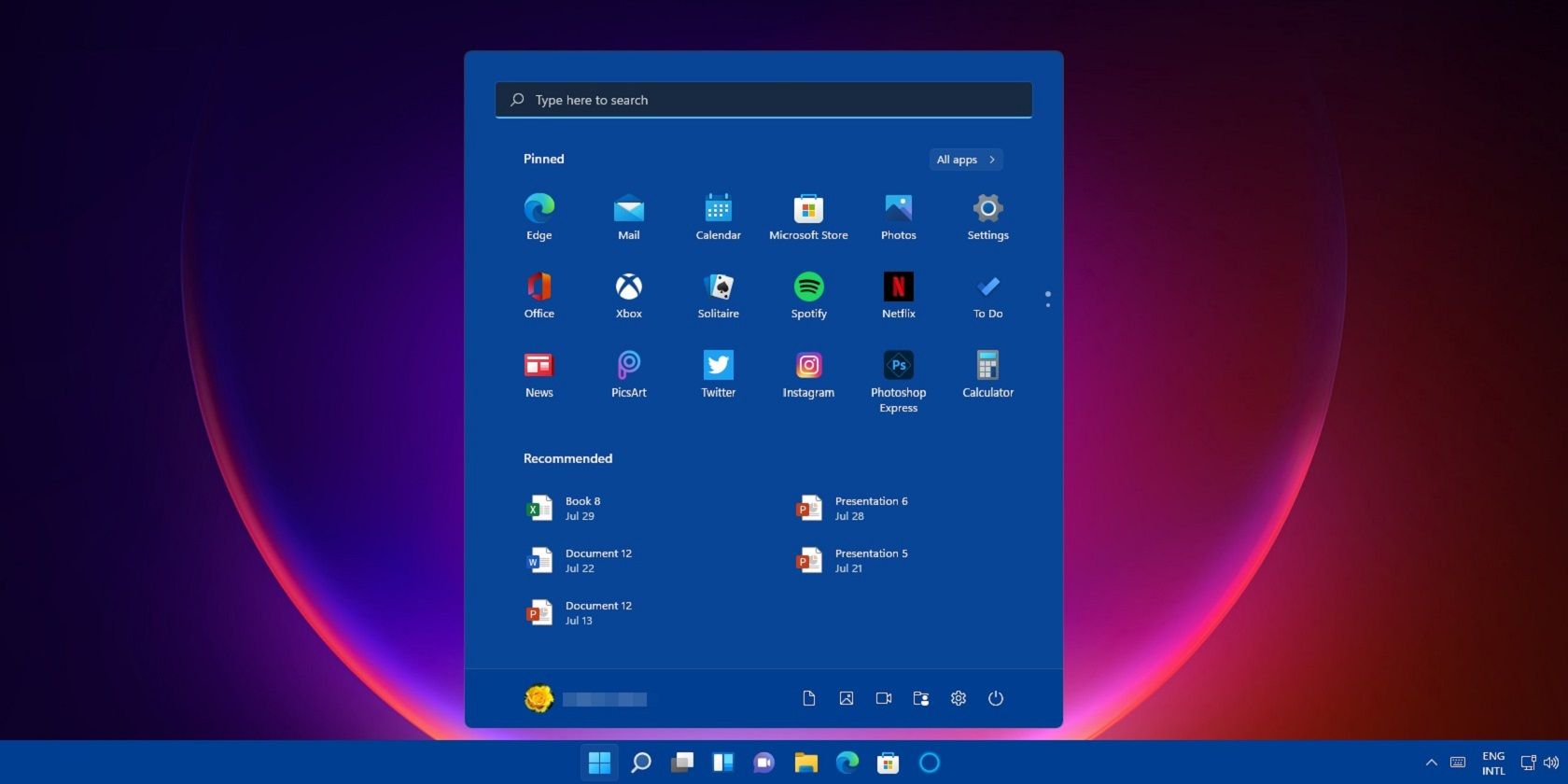
به جای کاشیهای زنده، ما یک بخش برنامههای پین شده داریم که میتوانید برنامهها را برای دسترسی سریعتر پین کنید. میتوانید دکمه همه برنامهها را بزنید تا همه برنامههایی را که روی رایانه شخصی خود نصب کردهاید ببینید.
یکی دیگر از تغییرات در منوی استارت ویندوز 11، بخش جدید Recommended است که در آن سیستم عامل برنامه ها و فایل های مورد استفاده را نشان می دهد. اگر دوست ندارید، میتوانید بخش توصیهشده را از داخل برنامه تنظیمات غیرفعال کنید.
در نهایت، مانند ویندوز 10، ویندوز 11 نیز عملکرد جستجوی منوی شروع را حفظ می کند. تنها تفاوت این است که نوار جستجو اکنون در بالای منو قرار دارد نه در پایین.
یک پنل ابزارک های جدید براق
مایکروسافت اوایل سال 2021 با افزودن ویجت News and Interests به نوار وظیفه ویندوز 10 همه را شگفت زده کرد. ویجت اطلاعات آب و هوا و اخبار را از رسانه های مختلف نمایش می دهد. میتوانید اخبار را با لایک کردن و حذف ورودیها سفارشی کنید. و طبق گفته مایکروسافت، الگوریتم هوش مصنوعی علایق شما را می گیرد و یک فید خبری برای شما تنظیم می کند.
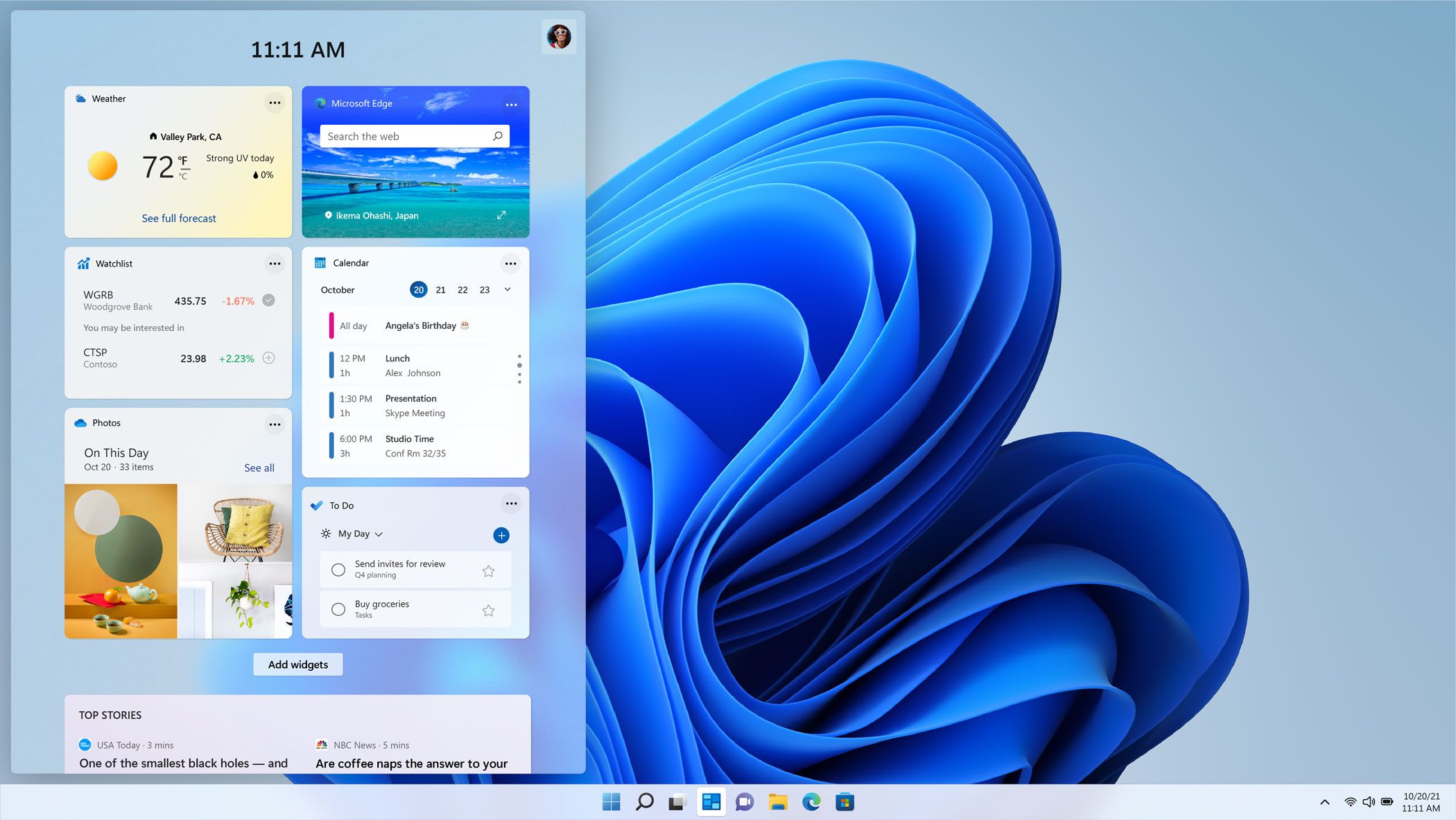
پنل ابزارک ها در ویندوز 11 درست مانند نسخه ویندوز 10 کار می کند، اما با برخی قابلیت های اضافه شده و طراحی جدید. در پانل، کاشی هایی وجود دارد که اخبار، اطلاعات آب و هوا، تقویم، لیست کارهای و نتایج ورزشی را به شما نشان می دهد. با افزودن و حذف ویجت ها می توانید طرح بندی را تا حدی سفارشی کنید.
به طور خلاصه، پنل ابزارک اطلاعات بسیار بیشتری نسبت به ویژگی اخبار و علایق ویندوز 10 نمایش می دهد. همچنین، نگاه کردن به آن بسیار زیباتر است.
طرح بندی اسنپ ویندوز 11
ویندوز 10 به شما این امکان را می دهد که برنامه ها را با کشیدن آنها به لبه صفحه در جای خود ببندید. اما شما باید snapping و تغییر اندازه پنجره های برنامه را به صورت دستی انجام دهید. ویندوز 11 فرآیند را از طریق Snap Layouts ساده می کند.
مطالب مرتبط: نحوه استفاده از Snap Layout در ویندوز 11
در ویندوز 11، اگر ماوس خود را روی دکمه مینیمم/حداکثر کردن قرار دهید، منویی ظاهر میشود که طرحبندیهای مختلف Snap را نشان میدهد. به عنوان مثال، از منو، می توانید با کلیک بر روی طرح بندی مربوطه، دو برنامه را در کنار هم باز کنید. پس از انتخاب طرحبندی، میتوانید برنامههایی را برای پر کردن طرحبندی انتخاب کنید.
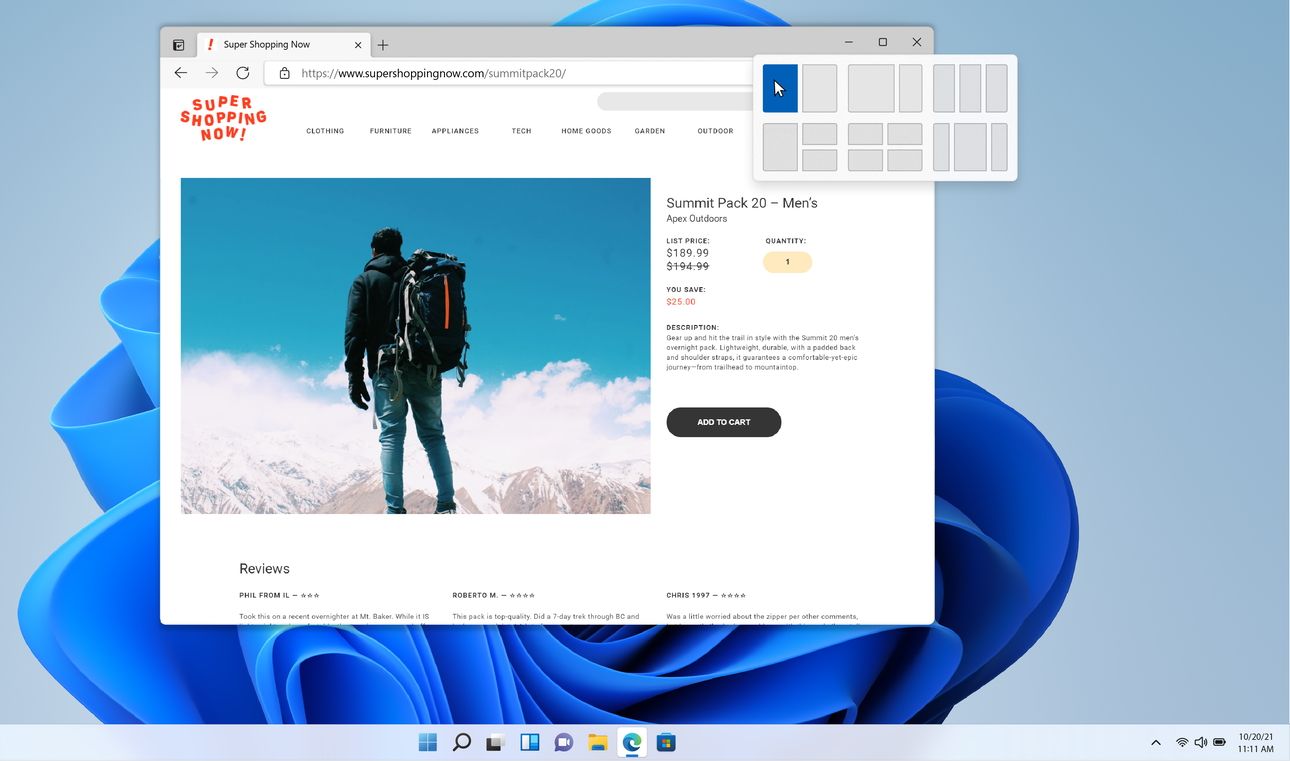
علاوه بر این، پس از تنظیم برنامه ها در یک طرح، می توانید آنها را به عنوان یک گروه کوچک یا حداکثر کنید. طرحبندیهای گروهی نیز به هر نمایشگر خارجی متصل منتقل میشوند.
ویندوز 11 با پشتیبانی از اپلیکیشن اندروید عرضه می شود
در آغاز دوران ویندوز 10، مایکروسافت می خواست ویندوز یک سیستم عامل چند پلتفرمی باشد. از رایانههای شخصی گرفته تا گوشیهای هوشمند و کنسولهای بازی، ویندوز 10 قرار بود همه چیز را تامین کند. برای تحقق این دیدگاه، ویندوز 10 به اپلیکیشن های موبایل نیاز داشت.
در طول کنفرانس بیلد 2015، مایکروسافت Project Astoria را معرفی کرد، مجموعه ای از ابزارها برای سهولت انتقال برنامه های اندروید و iOS به ویندوز 10. Project Astoria فقط به صورت بتا در دسترس بود و شرکت آن را در پاییز 2016 لغو کرد تا بر ابزارهای انتقال iOS تمرکز کند. تنها.
به طور خلاصه، ویندوز 10 هرگز برنامه های تلفن همراه نداشت. واقعیتی که هنوز به ویندوز ARM آسیب می رساند.
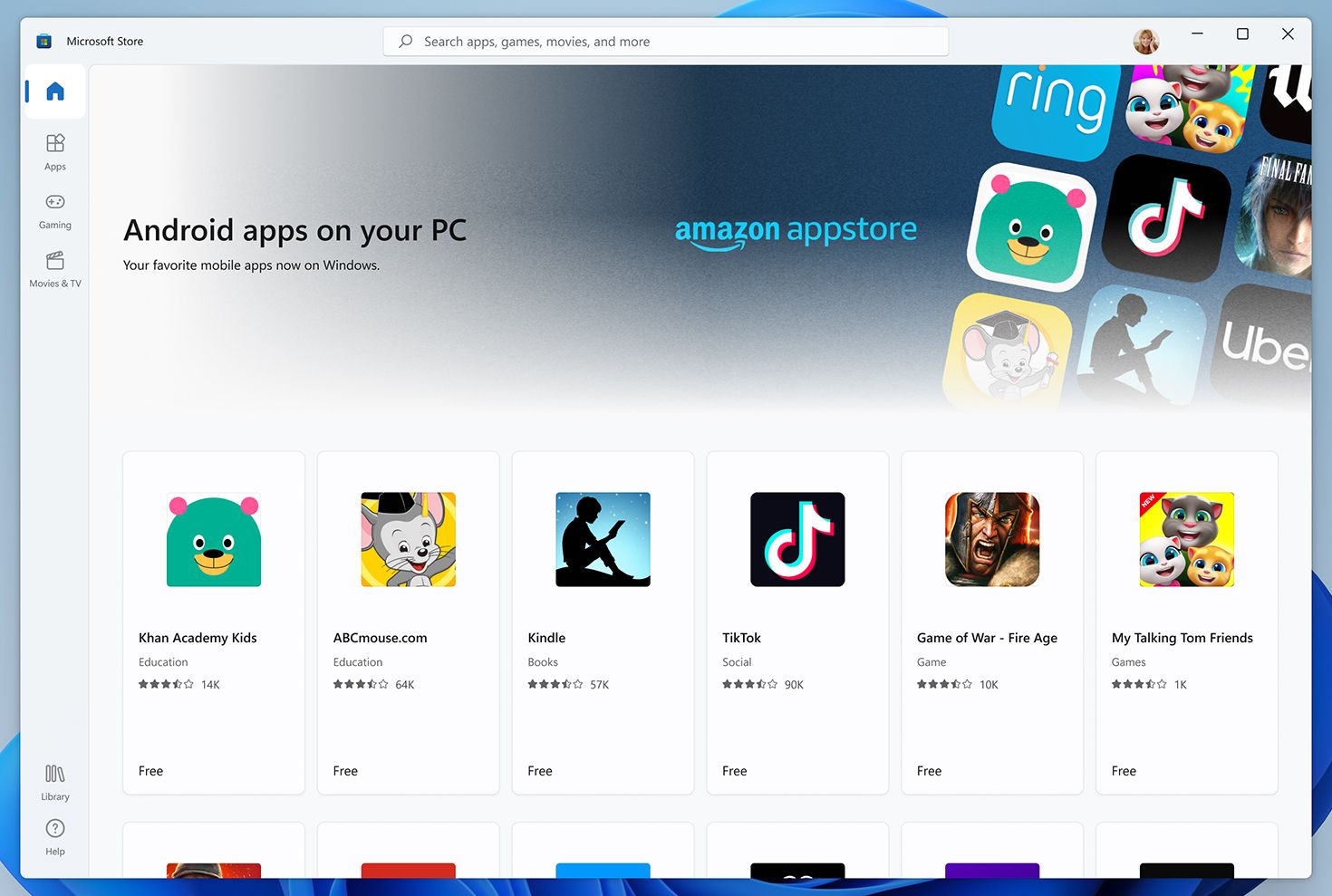
از آن زمان، تمرکز مایکروسافت از متقاعد کردن توسعهدهندگان برای پورت کردن برنامههایشان به اجرای برنامههای ویندوز ساخته شده برای پلتفرمهای دیگر تغییر کرده است. و به دلیل همین تمرکز است که ویندوز 11 با پشتیبانی از برنامه های اندروید راه اندازی شده است.
Windows Subsystem for Android (WSA) به ویندوز 11 اجازه می دهد تا برنامه های اندروید را اجرا کند. میتوانید برنامهها را از طریق فروشگاه برنامه آمازون که در فروشگاه جدید مایکروسافت تعبیه شده است، روی رایانه شخصی خود نصب کنید. از آنجایی که برنامه ها به صورت بومی اجرا می شوند، می توانید آنها را نصب کنید، آنها را به نوار وظیفه پین کنید و در طرح بندی ها گروه بندی کنید.
در اصل، برنامههای اندرویدی نصبشده بر روی رایانههای شخصی ویندوز 11، در بیشتر موارد مانند برنامههای بومی ویندوز عمل میکنند. با پشتیبانی از بازیهای Google Play در ویندوز، اکوسیستم برنامه اندروید حتی بهتر خواهد شد.
ویندوز 11: یک حرکت در برخی جهات و یک منظره آشنا در برخی دیگر
ویندوز 11 چیزهای زیادی دارد. این سیستمعامل با زیباییشناسی تمیز، تمرکز مجدد بر روی دستگاههای مبتنی بر صفحهنمایش لمسی، پشتیبانی از برنامههای تلفن همراه و ویژگیهای متمرکز بر بهرهوری مانند Snap Layouts مدرن به نظر میرسد.
اما با وجود تمام تغییرات رابط کاربری و ویژگی های جدید، ویندوز 11 در ظاهر ویندوز 10 است. این دو سیستم عامل بیشتر از آنچه مایکروسافت می خواهد اعتراف کند، مشترک هستند. در واقع، ویندوز 11 حتی قرار نبود «ویندوز 11» نامیده شود.
.jpg)